Aktualisiert April 2024 : Beenden Sie diese Fehlermeldungen und beschleunigen Sie Ihr Computersystem mit unserem Optimierungstool. Laden Sie es über diesen Link hier herunter.
- Laden Sie das Reparaturprogramm hier herunter und installieren Sie es.
- Lassen Sie es Ihren Computer scannen.
- Das Tool wird dann Ihren Computer reparieren.
Outlook.com ist einer der besten Dienste von Microsoft. Es bietet einen sicheren E-Mail-Service mit moderner Benutzeroberfläche und leistungsstarken Funktionen. Outlook.com respektiert die Privatsphäre seiner Benutzer und scannt daher nicht den Inhalt Ihrer E-Mail-Nachrichten, Adressbücher, E-Mail-Anhänge usw., um relevante Anzeigen zu schalten
.
Wir haben gesehen, wie Sie die Datenschutzeinstellungen für Microsoft-Konten und einige Sicherheitsschritte, die für den Schutz von Microsoft-Konten ergriffen werden können, schützen können. Die folgende Zusammenfassung erklärt, wie Sie die Datenschutzeinstellungen für Ihr Konto bei Outlook.com ändern können, um es sicherer und privater zu machen.
Outlook.com Datenschutzeinstellungen
Wir empfehlen die Verwendung dieses Tools bei verschiedenen PC-Problemen.
Dieses Tool behebt häufige Computerfehler, schützt Sie vor Dateiverlust, Malware, Hardwareausfällen und optimiert Ihren PC für maximale Leistung. Beheben Sie PC-Probleme schnell und verhindern Sie, dass andere mit dieser Software arbeiten:
- Download dieses PC-Reparatur-Tool .
- Klicken Sie auf Scan starten, um Windows-Probleme zu finden, die PC-Probleme verursachen könnten.
- Klicken Sie auf Alle reparieren, um alle Probleme zu beheben.
Regeln verwalten 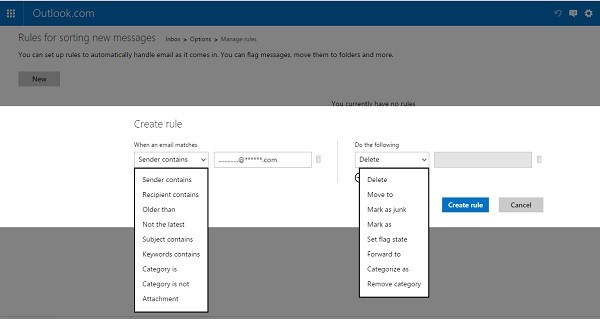
Outlook.com gibt Ihnen die volle Kontrolle über die Bearbeitung Ihrer E-Mails, sobald sie eingehen. Sie können Ihre E-Mail-Nachrichten in verschiedene Ordner verschieben, markieren und vieles mehr, indem Sie einige Regeln festlegen
.
Klicken Sie auf
Einstellungen
Symbol in der rechten oberen Ecke Ihres Browsers und wählen Sie ‘
Regeln verwalten
aus dem Dropdown-Menü und erstellen Sie Regeln.
Verwalten Sie Ihr Konto 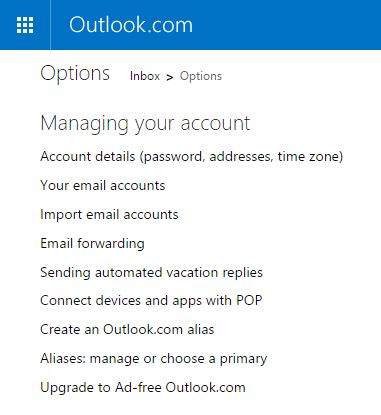
Sie können Ihre Kontodaten (Passwort, Adressen und Zeitzone), E-Mail-Weiterleitung, automatisierte Antworten und Aliase mit nur wenigen Klicks verwalten
.
Klicken Sie auf das Symbol’Einstellungen’ >’Optionen’ und passen Sie die Einstellungen unter ‘ an.
Verwaltung Ihres Kontos
Tab.
Mails filtern und melden
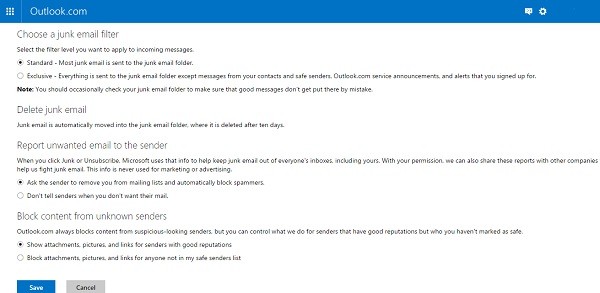
Gehen Sie zum Symbol’Einstellungen’ à’Optionen’ und passen Sie die Einstellungen unter ‘ an.
Mails filtern und melden
Sie können einen Junk-E-Mail-Filter auswählen, Junk-E-Mails löschen und unerwünschte E-Mails an den Absender senden und Inhalte von unbekannten Absendern blockieren
.
Verwalten Sie sichere und blockierte Absender

Gehen Sie auf das Symbol’Einstellungen’ >’Optionen’ > Junk-E-Mail verhindern und passen Sie die Einstellungen unter ‘ an.
Sichere und blockierte Absender
Hier können Sie die Absender in eine sichere Liste aufnehmen oder sogar blockieren. Die E-Mails von sicheren Absendern werden niemals an den Junk-E-Mail-Ordner gesendet und die von blockierten Absendern werden automatisch gelöscht
.
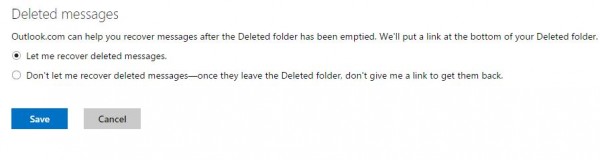
Darüber hinaus können Sie mit Outlook.com auch Nachrichten wiederherstellen, nachdem der gelöschte Ordner geleert wurde
.
Gehen Sie zu Einstellungen > Optionen > Erweiterte Datenschutzeinstellungen
.
Zusätzliche Einstellungen
1] Du kannst deinem Konto eine aktuelle alternative E-Mail-Adresse und Handynummer hinzufügen. Dies ist aus Sicherheitssicht gut, falls Sie die Notwendigkeit haben, Ihr gehacktes Outllok.com-Konto wiederherzustellen
.
2] Vermeiden Sie es, sich mit einem Computer anzumelden, der nicht Ihr eigener ist. Verwenden Sie bei Bedarf einen Einmalcode, den Sie anstelle Ihres Passworts verwenden können, um sich bei Ihrem Microsoft-Konto anzumelden
.
3] Wenn Sie Ihren Posteingang mit Ihren bevorzugten sozialen Netzwerken verknüpft haben, bietet Outlook.com zusätzliche Optionen, mit denen Sie genau steuern können, was Sie in Ihren sozialen Netzwerken teilen, einschließlich Datenschutzeinstellungen für Fotos und Videos. Sie können Ihre Outlook-Einstellung für diese Funktion jederzeit ändern, indem Sie unten im Personenbereich auf Ausschalten klicken
.

4] Unter Optionen findest du einige zusätzliche erweiterte Datenschutzeinstellungen, mit denen du Vorschläge zum automatischen Vervollständigen und Wiederherstellungsoptionen für gelöschte Nachrichten ändern kannst
.
Besuchen Sie die Outlook.com-Optionen, um mit der Konfiguration Ihres E-Mail-Kontos zu beginnen .
EMPFOHLEN: Klicken Sie hier, um Windows-Fehler zu beheben und die Systemleistung zu optimieren

Eugen Mahler besitzt die unglaubliche Kraft, wie ein Chef auf dem Wasser zu laufen. Er ist auch ein Mensch, der gerne über Technik, Comics, Videospiele und alles, was mit der Geek-Welt zu tun hat, schreibt.
